بقلم سيلينا كوميزتم التحديث في كانون الأول (ديسمبر) 20 و 2016
Huawei mate 9 هو الفابلت الجديد من العلامة التجارية الصينية ، يمتلك المنتج أحلامًا وأهدافًا لا تصدق لهذا الهاتف ، وقد ذهب إلى حد القول بأنه منافس لكل من S7 edge و iPhone 7 Plus. علاوة على ذلك ، تحب Huawei جذب العملاء فقدت سامسونج مع كوارث Galaxy 7 ، فهل أنت مهتم بهاتف Huawei Mate 9 ، هل ترغب في الحصول على الجهاز الجديد لميزاته المشرقة؟

بالنسبة للعديد من المستخدمين ، يكون الجهاز المحمول أكثر أهمية من جهاز كمبيوتر منزلي. يحفظ الأشخاص رسائل البريد الإلكتروني وجهات الاتصال وجداول التقويم المهمة الخاصة بهم ، أو الكثير من الصور ومقاطع الفيديو على الجهاز. ومع ذلك ، فقد أصبح الموضوع الساخن هو كيفية حماية أفضل من البيانات الخسارة عندما يتعلق الأمر بالأجهزة المحمولة. لا يوجد أقل من الحلول التي قد تحصل عليها ، ولكن بالنسبة للجزء الأكبر سيكون لديك بيانات هاتفك محمية بالكامل يجب أن تفعل نسخة احتياطية كاملة من البيانات الخاصة بك.
الجزء 1: النسخ الاحتياطي واستعادة Huawei Mate 9 مع نقل الهاتف
أول أداة نسخ احتياطي واستعادة للبيانات هنا أريد مشاركتها معك هي نقل الهاتفمع مساعدة من نقل الهاتف ، أنت قادر على النسخ الاحتياطي واستعادة Huawei Mate 9 على الكمبيوتر تمامًا ، بما في ذلك جهات الاتصال والرسائل النصية والصور ومقاطع الفيديو وسجلات المكالمات والموسيقى والتطبيقات. ليس فقط Huawei ، ولكن أيضًا معظم أجهزة Android متوافقة مع نقل الهاتف ، مثل Samsung (Galaxy S7 / S6 ، Note 5) ، Google (بكسل أو Nexus)، موتورولا، HTC، LG، سوني، XIAOMI وغيرها.


النسخ الاحتياطي هواوي ماتي 9 مع نقل الهاتف
الخطوة 1.Select وضع النسخ الاحتياطي تحت نقل الهاتف
قم بتثبيت وتشغيل Phone Transfer على جهاز الكمبيوتر / Mac.هناك أربعة أوضاع في الواجهة الرئيسية للبرنامج.اختر واحدًا "Back Up Your Phone" .ثم قم بتوصيل هاتف Huawei Mate 9 بجهاز الكمبيوتر.

الخطوة 2.Select والنسخ الاحتياطي للبيانات من Huawei إلى الكمبيوتر
بمجرد توصيل الهاتف ، ستدخل الواجهة كما هو موضح أدناه. انقر فوق المحتوى الذي تريد نسخه احتياطيًا في العمود الأوسط (جهات الاتصال والصور والرسائل النصية القصيرة وغيرها) ثم انقر فوق الزر "بدء النسخ".
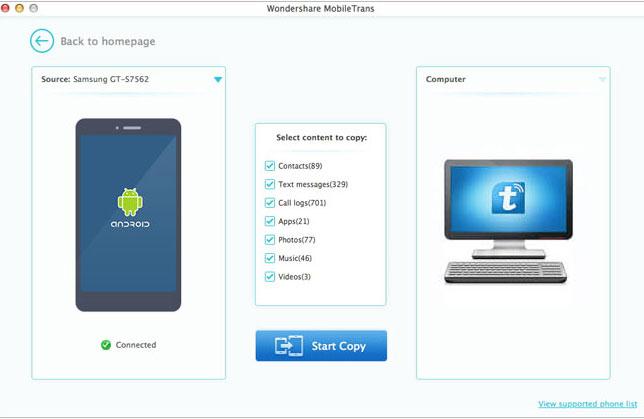
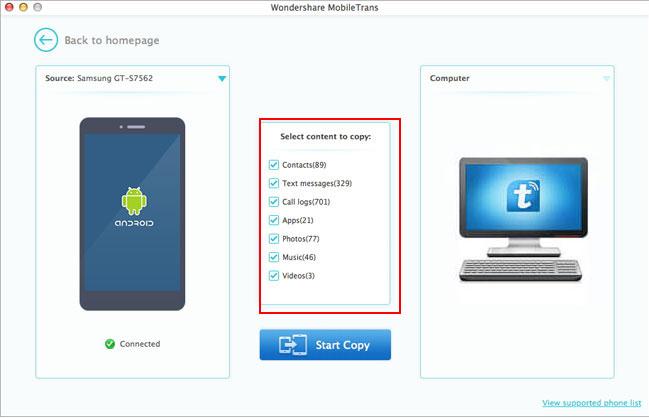

انقر فوق "موافق" عند الانتهاء.
استعادة هواوي ماتي 9 مع نقل الهاتف
الخطوة 1.Select وضع الاسترداد تحت نقل الهاتف
قم بتثبيت وتشغيل نقل الهاتف على جهاز الكمبيوتر / جهاز Mac. هناك أربعة أوضاع في الواجهة الرئيسية للبرنامج. حدد وضع "الاستعادة من النسخ الاحتياطية" في الصفحة الرئيسية من نقل الهاتف.

الخطوة 2.Restore البيانات من الكمبيوتر إلى هاتف Huawei
انقر فوق ملفات النسخ الاحتياطي لهاتفك بعد اختيار هاتف Huawei ، ثم اختر المحتوى الذي تريد استعادته في العمود الأوسط واضغط على زر "بدء النسخ".


انقر فوق "موافق" عند الانتهاء.


الجزء 2: النسخ الاحتياطي واستعادة Huawei Mate 9 باستخدام Android Transfer
الأداة الثانية للنسخ الاحتياطي والاستعادة للبيانات هنا التي أريد مشاركتها معك هي نقل أندرويد ،وهو مدير آمن وسريع للهواتف الذكية والأجهزة اللوحية التي تعمل بنظام Android على الكمبيوتر ، ويوفر لك حل النسخ الاحتياطي والاستعادة المثالي لك النسخ الاحتياطي واستعادة Huawei Mate 9 على الكمبيوتر دون فقدان البيانات.قم بنسخ جميع البيانات من جهاز Android إلى جهاز الكمبيوتر / جهاز Mac ، مثل الرسائل ، جهة الاتصال ، الموسيقى ، الأفلام ، الصور ، قائمة التشغيل ، سجلات المكالمات ، التقويمات ، سجلات المكالمات ، وما إلى ذلك ، وكذلك استعادة البيانات من ملفات النسخ الاحتياطي وقتما تشاء. يُمكّن Android Transfer من إدارة تطبيقات SMS و Android على الكمبيوتر بشكل مريح ، ويمكنك إدارة معلوماتك على جهاز Android كما تريد. يتم دعم العلامات التجارية المتعددة لنظام Android: Samsung (Galaxy S7 / S6 ، Note 5) ، HTC ، Motorola ، Sony ، LG ، ZTE ، وهلم جرا.


الخطوة 1.Backup Huawei Mate 9 على الكمبيوتر
قم بتشغيل البرنامج وحدد النسخ الاحتياطي بنقرة واحدة ، ثم سينقلك إلى نافذة النسخ الاحتياطي. يتم تحديد جميع الملفات الموجودة على هاتفك افتراضيًا. يُسمح لك باختيار ما تحتاجه. حدد استعراض واختر مسار حفظ لحفظ ملفات النسخ الاحتياطي. ثم انقر فوق النسخ الاحتياطي لبدء عملية النسخ الاحتياطي.
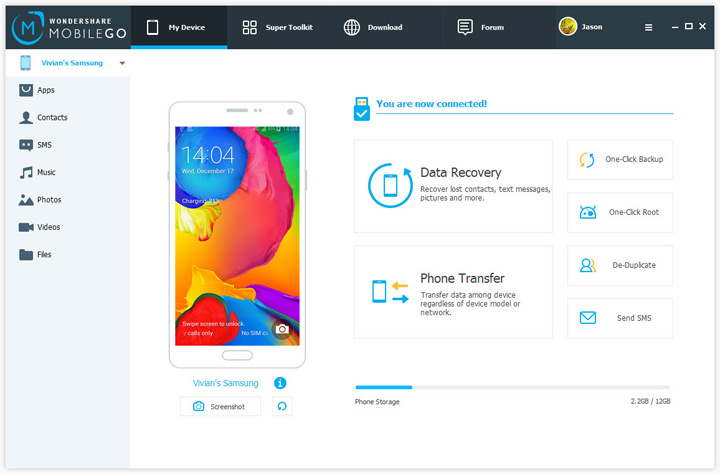

الخطوة 2.Restore Huawei Mate 9 على الكمبيوتر من النسخ الاحتياطي
قم بتشغيل البرنامج وانقر فوق مجموعة الأدوات ، ثم انقر فوق استعادة. ثم سيتم عرض جميع النسخ الاحتياطية على النافذة. اختيار النسخ الاحتياطي الذي تريده. ثم انتقل إلى أسفل الزاوية اليمنى ، حدد استعادة.
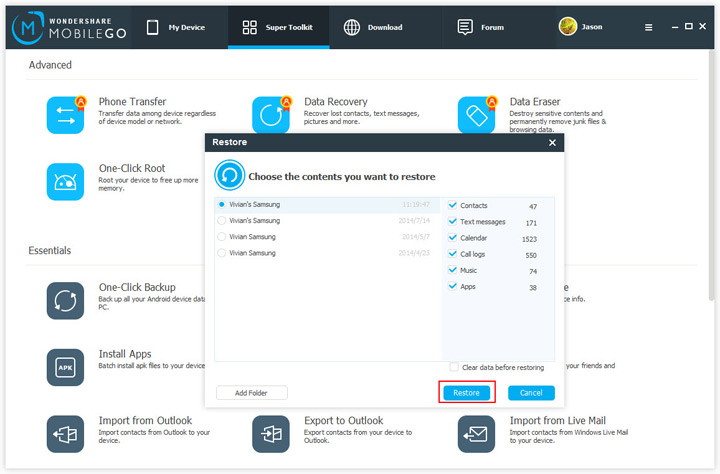


نصائح اضافية: أداة أخرى مفيدة لإدارة البيانات أوصي بشدة بها هي هذا البرنامج القوي-IOS & Android Manager.وتشتهر نقل البيانات وإدارة البيانات على جهاز iOS وجهاز Androidباستخدام iOS و Android Manager ، يسمح لك بإدارة مقاطع الفيديو والموسيقى والصور وجهات الاتصال والرسائل القصيرة لجهازك المحمول الذي يعمل بنظام iOS أو Android ، ويمكن أن يساعد في نقل الملفات بين iTunes وجهاز iOS / Android ، ونقل الملفات بين الكمبيوتر و iOS / جهاز Android ، نقل الملفات بين iOS وجهاز Android.


خطوات التفاصيل:كيفية إدارة Android / Samsung على الكمبيوتر باستخدام iOS و Android Manager

المادة ذات الصلة:
كيفية النسخ الاحتياطي واستعادة هاتف هواوي
كيفية استرداد البيانات من هاتف هواوي
كيفية نقل البيانات إلى Huawei Mate 9
كيفية نقل موسيقى iTunes إلى Huawei Mate 9
التعليقات
موجه: تحتاج إلى بتسجيل الدخول قبل أن تتمكن من التعليق.
لا يوجد حساب بعد. الرجاء الضغط هنا ل تسجيل جديد.





(
1 الأصوات، متوسط:
1.00 من 5)

تحميل ...





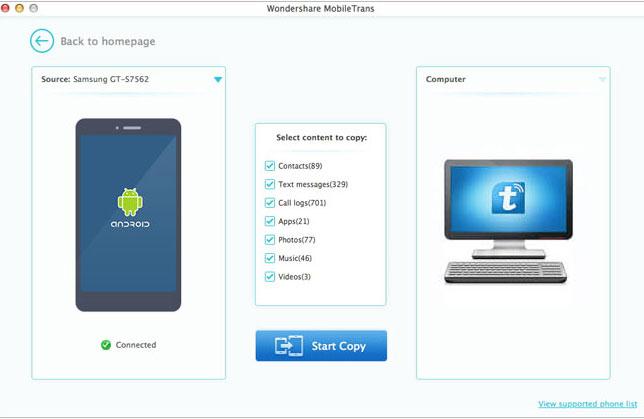
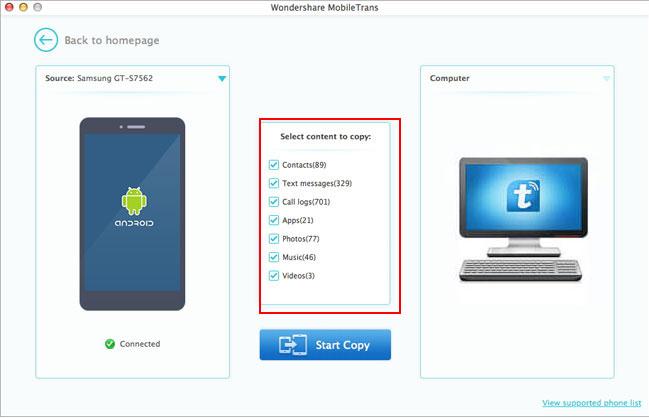



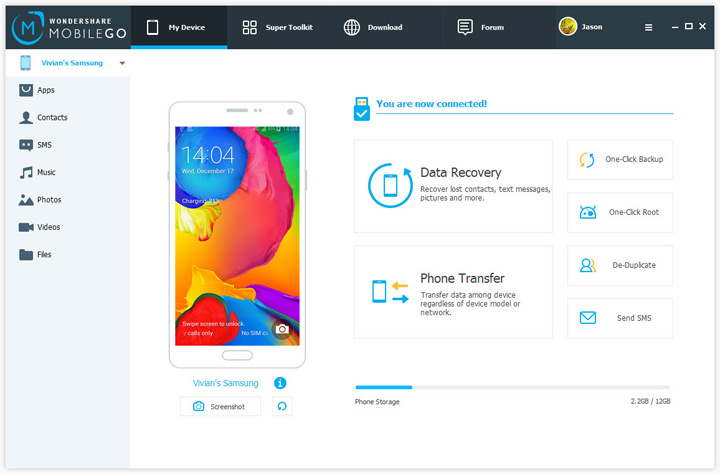

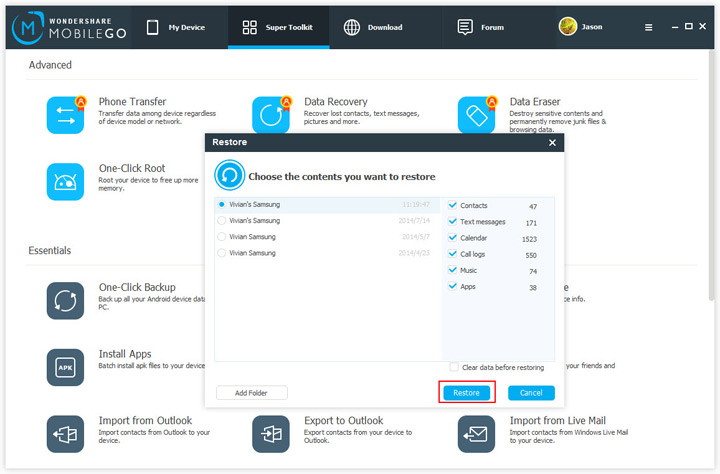










لا تعليق بعد. قل شيئا...